Jak przywrócić ustawienia fabryczne iPada bez hasła iCloud?
Przez Gina Barrow, Ostatnia aktualizacja: January 20, 2022
Istnieje wiele powodów, dla których zapomniałeś hasła iCloud, może to być starszy iPad, którego chcesz użyć ponownie, wiele prób nie powiodło się podczas próby odblokowania lub kupiłeś iPada z drugiej ręki i utknąłeś w tej sytuacji.
Możesz odzyskać hasło Apple ID, jeśli nadal pamiętasz Apple ID i jeśli iPad jest włączony. Istnieją jednak pewne scenariusze, które wymagają: przywrócenie ustawień fabrycznych iPada bez hasła iCloud.
Metody są dość trudne, ale jeśli będziesz ich uważnie przestrzegać, będziesz w stanie rozwiązać ten problem w mgnieniu oka. Dlatego w dzisiejszym artykule skupimy się na tym, jak bezpiecznie i niezależnie od sytuacji przywrócić ustawienia fabryczne iPada bez hasła iCloud.
Część 1. 4 Ultimate Metody przywracania ustawień fabrycznych iPada bez hasła iCloudCzęść 2. Metoda jednego kliknięcia, aby przywrócić ustawienia fabryczne iPada bez hasła iCloudCzęść 3. streszczenie
Część 1. 4 Ultimate Metody przywracania ustawień fabrycznych iPada bez hasła iCloud
Zanim przejdziemy dalej, jak przywrócić ustawienia fabryczne iPada, najpierw należy wziąć pod uwagę, że może to całkowicie wyczyścić dane, a jedynym sposobem na ich odzyskanie jest kopia zapasowa.
Zalecamy wykonanie kopii zapasowej w celu zapisania niezbędnych plików przed wykonaniem resetu. Uratuje cię przed wszystkimi przyszłymi bólami głowy. Możesz wykonaj kopię zapasową iPada przez iCloud lub iTunes na komputerze Mac lub Windows.
Teraz, gdy jesteś gotowy, oto 4 najlepsze metody, które możesz wypróbować:
Metoda 1. Użyj ustawień, aby zresetować iPada
Najłatwiejszym sposobem przywrócenia ustawień fabrycznych, jeśli iPad jest odblokowany, jest skorzystanie z Ustawień. Postępuj zgodnie z tym przewodnikiem:
- Otwórz aplikację Ustawienia na iPadzie
- Wybierz Ogólne
- Znajdź i stuknij Resetuj
- Przewiń w dół i wybierz Wymaż całą zawartość i ustawienia
- Wybierz opcję Utwórz kopię zapasową i usuń lub Wymaż teraz. Pierwsza opcja jest idealna dla tych, którzy zapomnieli najpierw wykonać kopię zapasową. Nadal masz szansę zapisać ważne dane na iPadzie.
- Po ponownym uruchomieniu urządzenia możesz skonfigurować je jako nowy iPad lub przywrócić kopię zapasową.
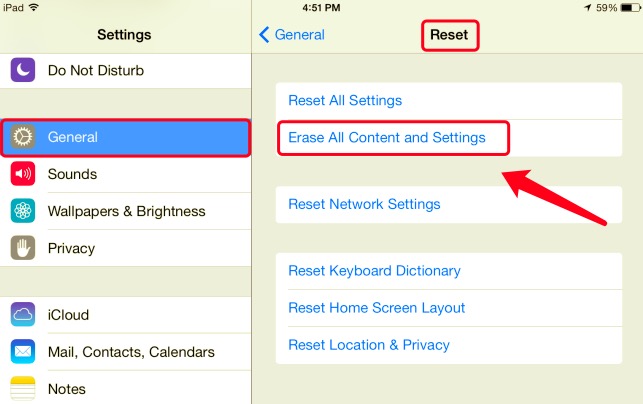
Metoda 2. Użyj komputera, aby zresetować iPada (przez iTunes)
iTunes to także świetna pomoc w szybkim przywracaniu iPada. Jeśli byłeś synchronizowanie iPada przez iTunes już od dłuższego czasu możesz skorzystać z opcji łatwego resetowania:
- Uruchom iTunes na swoim komputerze. Upewnij się, że zainstalowałeś najnowszą wersję.
- Podłącz iPada za pomocą kabla USB
- Znajdź i kliknij swoje urządzenie
- Jeśli jeszcze nie zrobiłeś kopii zapasowej, kliknij Utwórz kopię zapasową terazw przeciwnym razie kliknij Przywracanie iPada
- Poczekaj na zakończenie przywracania i postępuj zgodnie z procedurami wyświetlanymi na ekranie, jeśli to konieczne
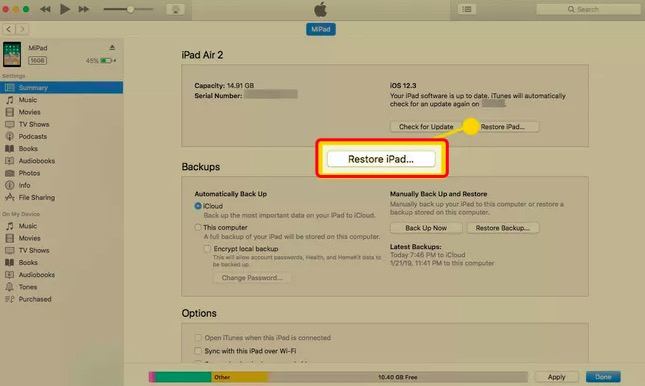
Metoda 3. Przywróć ustawienia fabryczne iPada w trybie odzyskiwania
Inną metodą przywrócenia ustawień fabrycznych iPada bez hasła iCloud jest przejście do trybu odzyskiwania. Oto jak:
- Uruchom iTunes na swoim komputerze
- Na iPadzie naciśnij i przytrzymaj Sen / Wake i przycisk Home w tym samym czasie, aż zobaczysz „Połącz się z iTunes'wiadomość na ekranie
- Podłącz iPada do komputera i kliknij OK, gdy zobaczysz komunikat „iTunes wykrył iPada w trybie odzyskiwania”
- Wybierz Przywróć
Poczekaj na zakończenie resetowania.
Metoda 4. Zdobądź poprzedniego właściciela
Ten pomysł jest dość absurdalny, ale jeśli jest to jedyny wybór, aby wyczyścić iPada, możesz skontaktować się z poprzednim właścicielem urządzenia, aby je odblokować.
Poprzedni właściciel może po prostu zalogować się na iCloud.com i wykonać następujące czynności:
- Po tym, jak poprzedni właściciel zalogował się do własnego konta iCloud przez iCloud.com, pozwól mu/jej przejść do Znajdź mój iPhone
- Znajdź i kliknij Wszystkie urządzenia w oknie map. Wybierz iPada, jeśli został połączony
- Wybierz wymazać i potwierdź
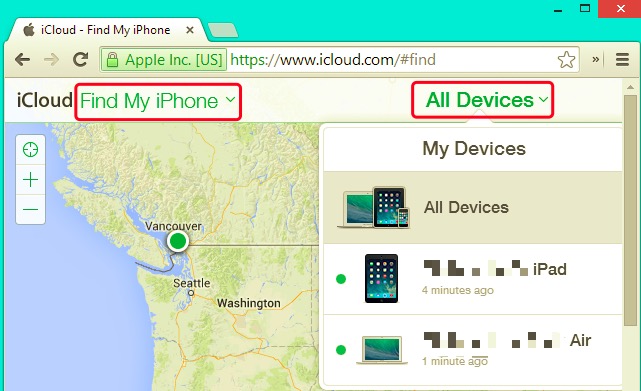
Powodzenie! iPad jest teraz czysty i został wymazany.
Część 2. Metoda jednego kliknięcia, aby przywrócić ustawienia fabryczne iPada bez hasła iCloud
Jeśli wolisz nie przechodzić przez takie kłopoty przy przywracaniu ustawień fabrycznych na iPadzie bez hasła iCloud, dlaczego nie użyć potężnego narzędzia, które może wymazać iPada jednym kliknięciem?
FoneDog iPhone Cleaner zapewnia najszybszy i najskuteczniejszy sposób usuwania danych w ciągu zaledwie kilku sekund. Wszystko, czego potrzebujesz, to uruchomić to oprogramowanie na swoim komputerze i wykonać następujące kroki:
Darmowe pobieranieDarmowe pobieranie
Krok 1. Uruchom FoneDog iPhone Cleaner i podłącz iPada
Po pomyślnym pobraniu i zainstalowaniu FoneDog iPhone Cleaner, uruchom oprogramowanie i podłącz iPada za pomocą kabla USB.
Wprowadź swój adres e-mail i hasło, aby zarejestrować się w FoneDog iPhone Cleaner, aby skorzystać z bezpłatnej wersji lub aktywować premię. W razie potrzeby zostaniesz również poproszony o Zaufaj ten komputer. Uzyskiwać OK na obu urządzeniach i podaj hasło do iPada, aby kontynuować.
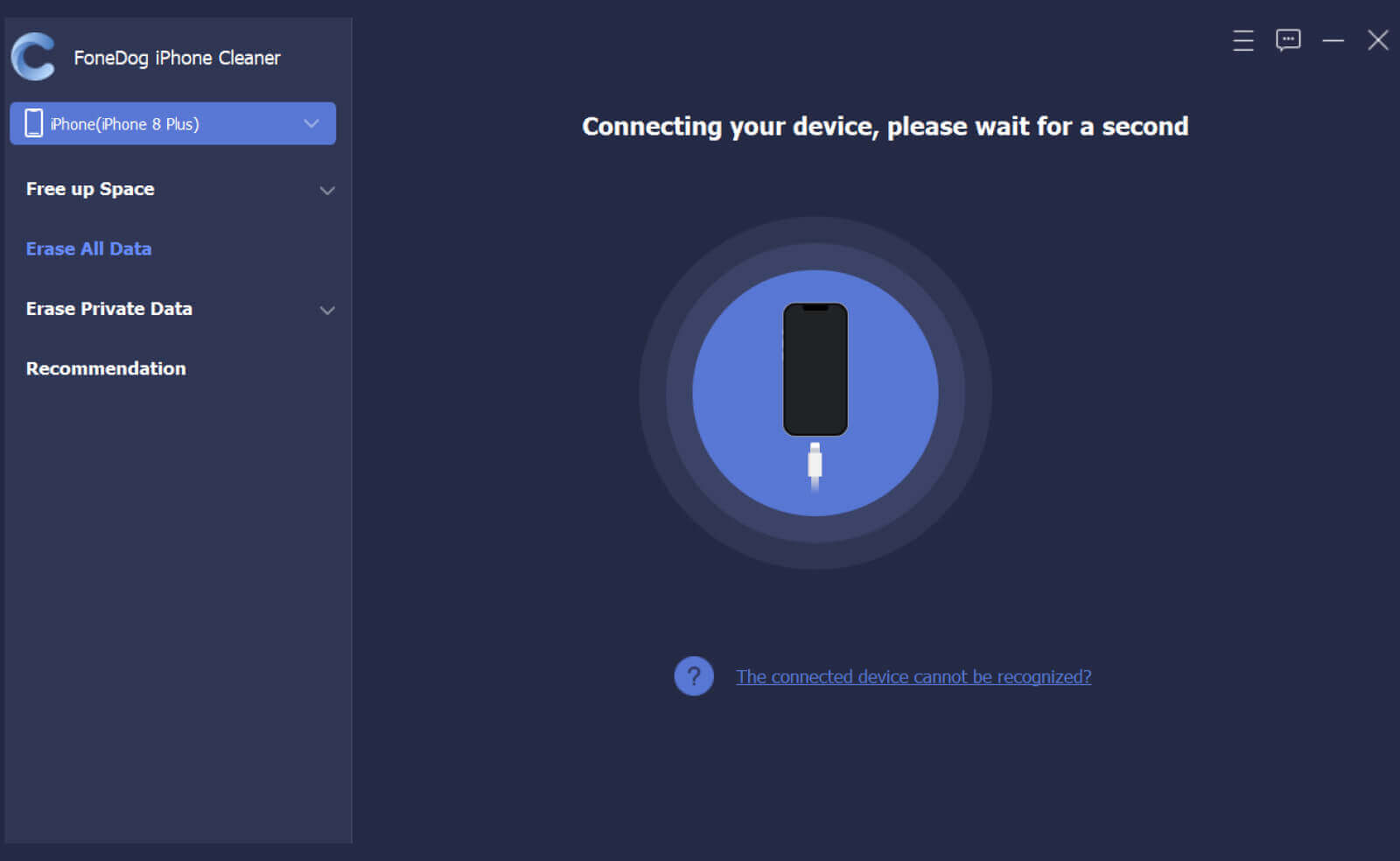
Krok 2. Wybierz Wymaż wszystkie dane
Wybierz opcję Wymaż wszystkie dane z menu po lewej stronie i wybierz preferowany poziom resetowania. To oprogramowanie udostępnia trzy różne opcje — niski, średni i wysoki poziom.

Krok 3. Potwierdź żądanie usunięcia
Aby wymazać wszystkie dane z iPada, wpisz 0000 aby potwierdzić kasowanie i kliknij wymazać przycisk.
Możesz wykonać kopię zapasową iPada przed wykonaniem tej metody, aby uniknąć potencjalnej utraty danych.
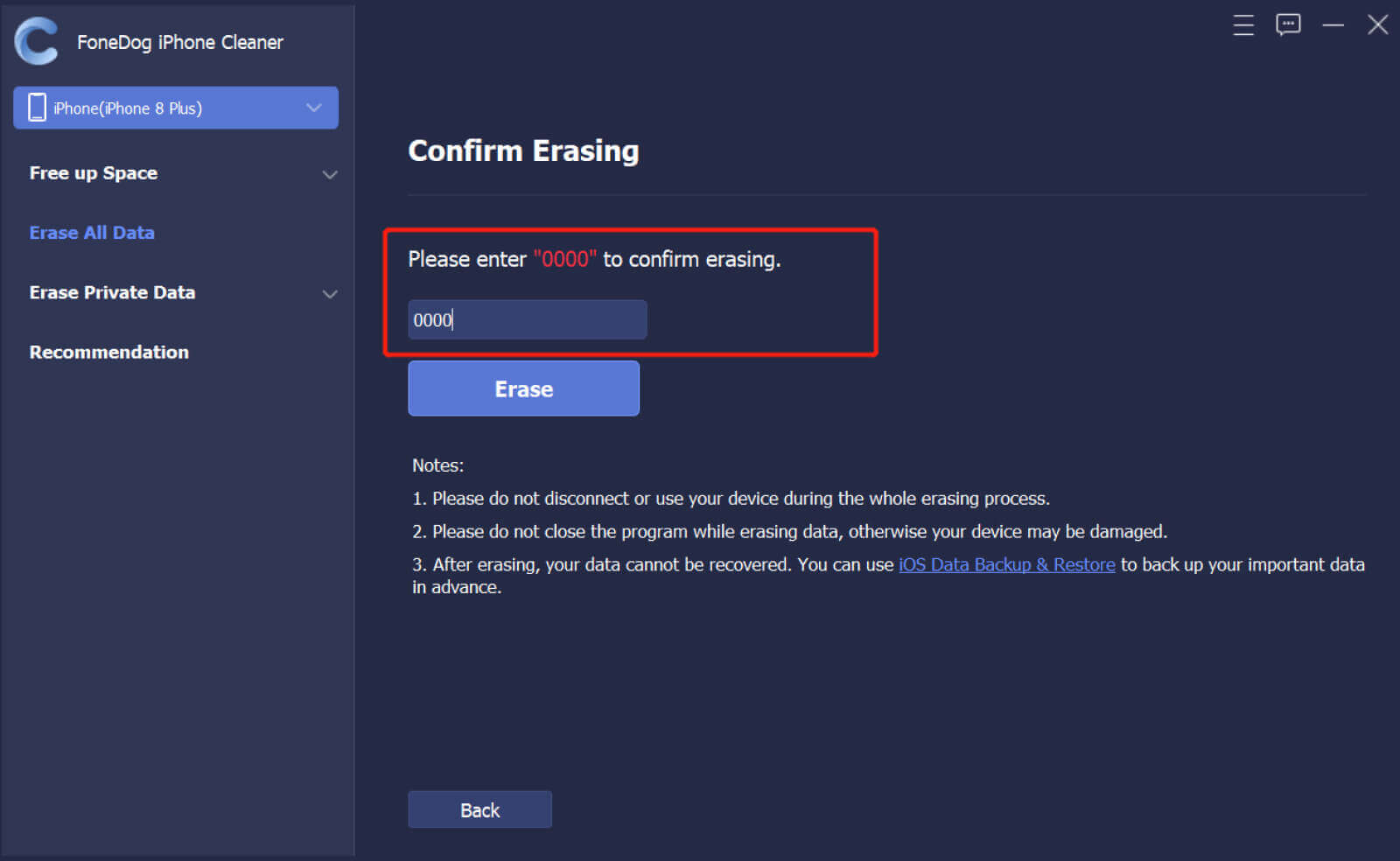
Co jeszcze może zrobić FoneDog iPhone Cleaner?
Oprócz najszybszej opcji usunięcia wszystkich danych z urządzenia z systemem iOS, FoneDog iPhone Cleaner może wykonać następujące czynności:
- Wyczyść zdjęcia
- Usuń obszerne stare pliki
- Usuń stare i nieużywane aplikacje
- Usuń śmieci
- Jedno kliknięcie, aby usunąć prywatne dane
To oprogramowanie jest bardzo wydajne i pomocne, gdy trzeba łatwo usunąć dane i wyczyścić iPada, aby zoptymalizować przestrzeń i wydajność.
Darmowe pobieranieDarmowe pobieranie
Ludzie również czytają3 sposoby przywracania ustawień fabrycznych iPada bez Apple ID Jak przywrócić ustawienia fabryczne iPhone'a bez hasła [Przewodnik 2022]
Część 3. streszczenie
Masz to, właśnie nauczyłeś się przywrócenie ustawień fabrycznych iPada bez hasła iCloud. W tym artykule otrzymałeś 4 metody usuwania wszystkich danych oraz dodatkową dodatkową metodę, z której możesz skorzystać, którą jest użycie jednego kliknięcia opcji usuwania wszystkich danych oferowanej przez FoneDog iPhone Cleaner.
To poręczne oprogramowanie zapewnia szereg opcji, dzięki którym Twój iPad jest wolny od wszelkich pożerających pamięć masową, takich jak niepotrzebne pliki, nieużywane aplikacje, duże pliki i nie tylko. Daje nawet możliwość usunięcia prywatnych danych.
Zostaw komentarz
Komentarz
Gorące artykuły
- 4 rozwiązania fabrycznego resetowania iPhone'a 6 bez hasła
- Jak odzyskać zdjęcia na iPhonie / iPadzie po przywróceniu ustawień fabrycznych?
- 3 sposoby odzyskiwania danych z iPhone'a po przywróceniu ustawień fabrycznych
- Jak odzyskać utracone pliki na iPhonie po przywróceniu ustawień fabrycznych?
- 6 sposobów: jak przywrócić ustawienia fabryczne systemu Windows 10 bez hasła
- Jak odzyskać kontakty z telefonu Android po przywróceniu ustawień fabrycznych
- Kompletny i łatwy przewodnik dotyczący przywracania ustawień fabrycznych MacBooka Air
- Jak odzyskać pliki po przywróceniu ustawień fabrycznych w systemie Windows 10 w 2021 roku
/
CIEKAWYDULL
/
PROSTYTRUDNY
Dziękuję Ci! Oto twoje wybory:
Doskonały
Ocena: 4.7 / 5 (na podstawie 74 oceny)
